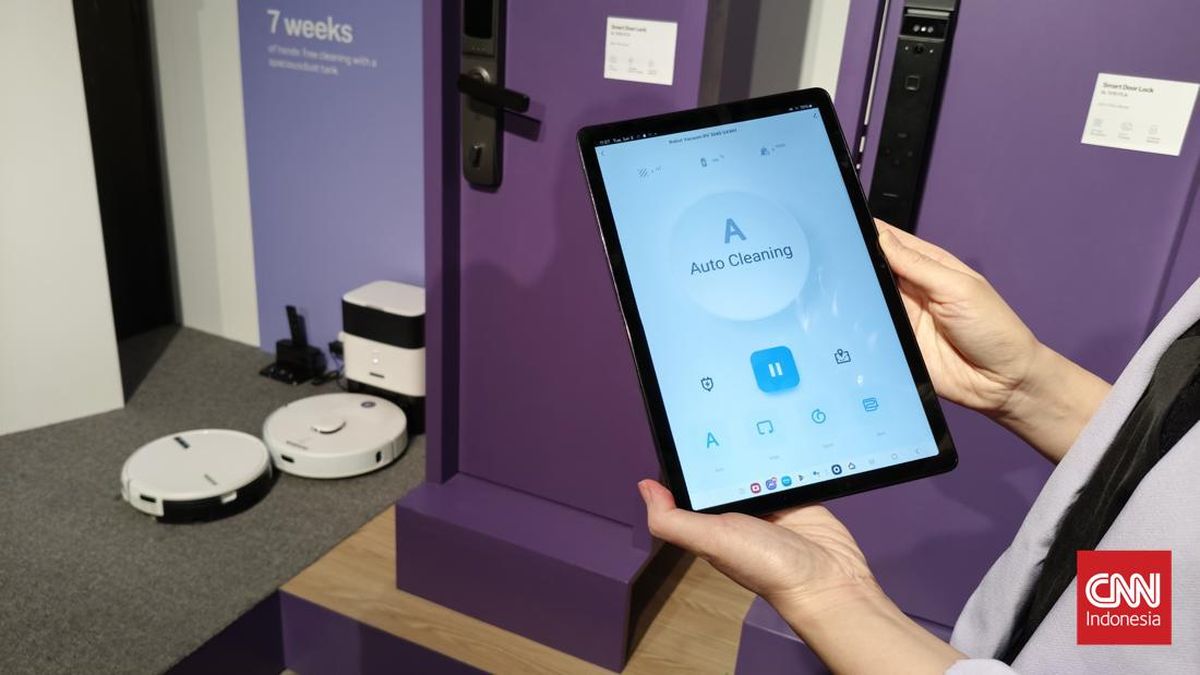TIPS OTOMOTIF
CNN Indonesia
Jumat, 14 Feb 2025 12:30 WIB
 Cara mudah melihat wi-fi yang terhubung dengan ponsel. (Samsung)
Cara mudah melihat wi-fi yang terhubung dengan ponsel. (Samsung)
Jakarta, CNN Indonesia --
Koneksi Wi-Fi dilindungi oleh kata sandi atau password agar tidak sembarang orang bisa menggunakannya. Simak cara melihat password Wi-Fi yang sudah terhubung ke ponsel.
Kita terkadang melupakan password Wi-Fi setelah ponsel atau perangkat lainnya terhubung. Hal ini merepotkan jika seorang kerabat ingin mengakses jaringan yang sama.
Informasi Wi-Fi, termasuk password, biasanya akan disimpan oleh perangkat yang sudah pernah terhubung. Selama perangkat tersebut tidak pernah melakukan factory reset, informasi ini harusnya bisa diakses.
ADVERTISEMENT
SCROLL TO CONTINUE WITH CONTENT
Di perangkat ponsel, ada beberapa langkah yang harus dilakukan untuk melihat password WiFi yang sudah pernah terhubung. Dikutip dari laman Telkomsel, berikut cara melihat password WiFi di Hp:
iPhone
1. Pastikan iPhone sudah terhubung ke Wi-Fi yang password-nya ingin Anda cari.
2. Buka menu "Pengaturan".
3. Klik pilihan "Wi-Fi".
4. Temukan jaringan Wi-Fi yang saat ini sedang tersambung ke perangkat.
5. Klik ikon huruf "i" di sebelah nama jaringan.
6. Pilih opsi "Password".
7. Masukkan kode perangkat atau lakukan identifikasi wajah melalui FaceID.
8. Anda bisa langsung melihat password Wi-Fi yang sedang terhubung ke ponsel.
Android
1. Buka menu "Settings".
2. Pilih menu "Network & Internet".
3. Klik pilihan "Wi-Fi".
4. Pilih opsi "Saved Networks".
5. Anda bisa melihat daftar semua jaringan Wi-Fi yang pernah terhubung dan sudah disimpan di perangkat.
6. Pilih salah satu jaringan Wi-Fi yang Anda inginkan.
7. Klik pilihan "Share".
8. Anda akan diminta untuk memindai sidik jari atau memasukkan pin keamanan ponsel.
9. Kode QR akan muncul di layar ponsel untuk mewakili SSID dan kata sandi jaringan Wi-Fi.
10. Segera pindai QR Code dengan aplikasi pemindai yang tersedia atau salin password Wi-Fi yang terletak tepat di bawah kode QR.
Selain dari Hp, password WiFi juga bisa dilihat pada modem. Namun, cara ini hanya bisa dilakukan jika Anda belum pernah mengganti password.
Password Wi-Fi secara default terletak di bagian bawah modem. Umumnya, password ini akan segera diganti setelah Wi-Fi diatur pertama kali.
Lebih lanjut, password Wi-Fi juga bisa dilihat dari perangkat PC atau laptop yang pernah terhubung.
Berikut langkah-langkahnya:
Mac
1. Klik menu "Apple".
2. Klik pilihan "Pengaturan Sistem".
3. Pilih opsi "Jaringan" yang berada di bar bagian samping.
4. Klik pilihan "Wi-Fi" yang terletak di sebelah kanan layar.
5. Scroll layar ke bawah sampai kamu menemukan opsi "Lanjutkan".
6. Pilih opsi tersebut untuk membuka daftar jaringan yang pernah terhubung ke Mac.
7. Klik pilihan "Lainnya".
8. Klik opsi "Salin Kata Sandi".
Windows
1. Buka fitur 'Run' dengan tekan kombinasi tombol 'Windows + R' di keyboard.
2. Ketikkan `ncpa.cpl` pada kolom teks yang muncul.
3. Klik "OK".
4. Perintah ini akan langsung menampilkan daftar koneksi jaringan di "Control Panel".
5. Klik kanan pada jaringan Wi-Fi yang sedang terhubung.
6. Pilih opsi "Status".
7. Setelah jendela Status terbuka, klik "Wireless Properties".
8. Buka tab "Security".
9. Pada tab tersebut, centang kotak kecil di samping tulisan "Show Characters". Password Wi-Fi akan terlihat di kolom "Network Security Key".
(lom/mik)

 3 months ago
51
3 months ago
51